Sie können Kanten in Zeichenansichten mit hoher Qualität (nicht Entwurfsqualität) ein- oder ausblenden.
Ein- und Ausblenden von Kanten in einer Zeichnung:
- Klicken Sie auf Kanten einblenden/ausblenden
 (Linienformat-Symbolleiste).
(Linienformat-Symbolleiste).
Sie können Kanten auch vorher auswählen und anschließend auf
Kanten einblenden/ausblenden

klicken.
- Wählen Sie die auszublendenden Kanten (wählen Sie die Kanten einzeln oder mit Rahmenauswahl) aus, und klicken Sie auf
 .
.

|
| Wählen Sie Kanten aus |

|
| Ergebnis |
- Um Kanten einzublenden, klicken Sie auf Kanten einblenden/ausblenden
 (Linienformat-Symbolleiste).
(Linienformat-Symbolleiste).
Sie können Kanten auch vorher auswählen und anschließend auf
Kanten einblenden/ausblenden

klicken.
- Wählen Sie die ausgeblendeten, in orange hervorgehobenen Kanten (wählen Sie die Kanten einzeln oder mit Rahmenauswahl) aus, und klicken Sie auf
 .
.
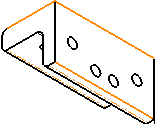
Wenn Sie die verdeckten Kanten nicht auswählen können, klicken Sie auf und anschließend auf Verdeckte Elemente auswählen.